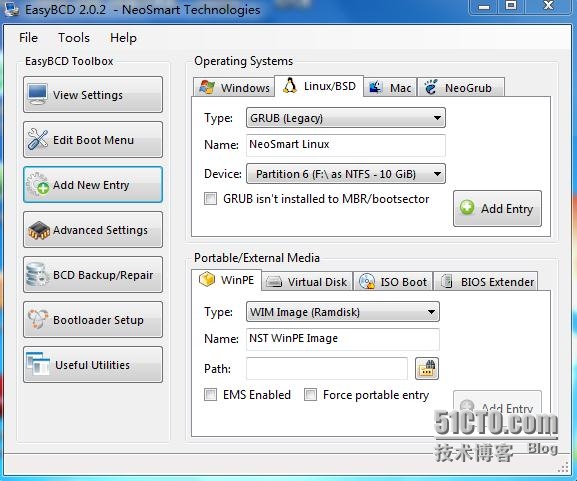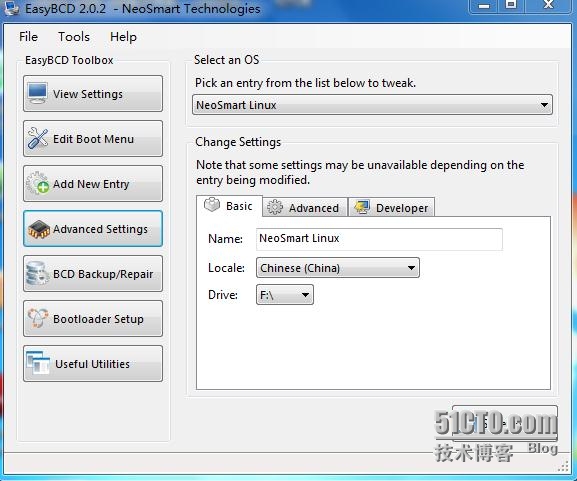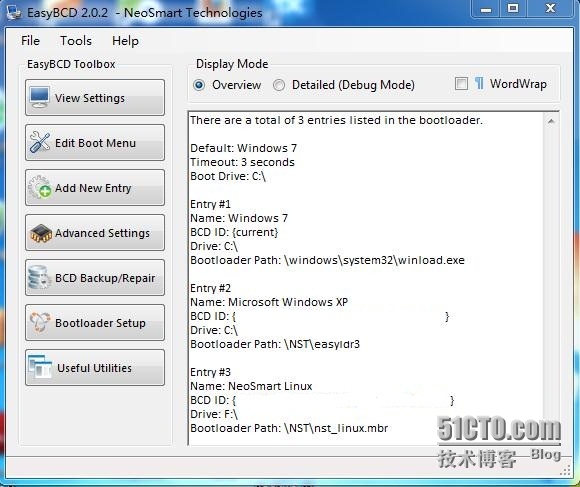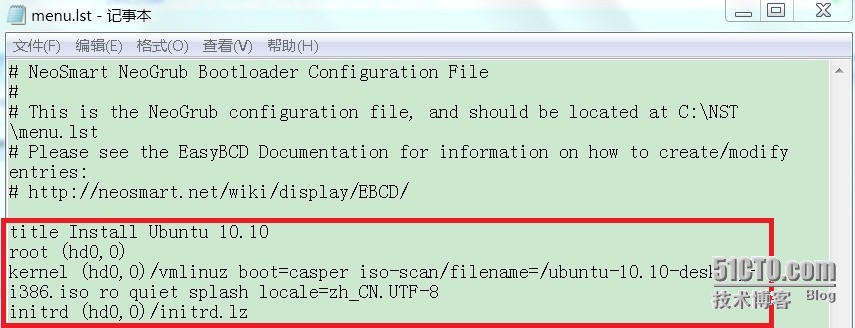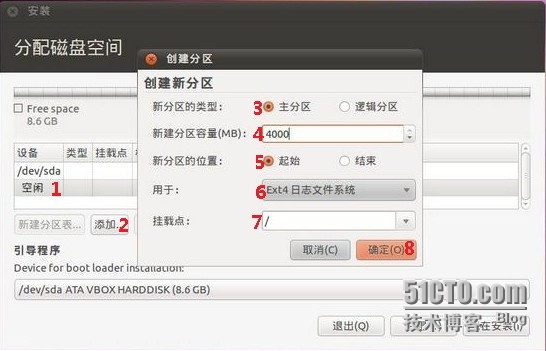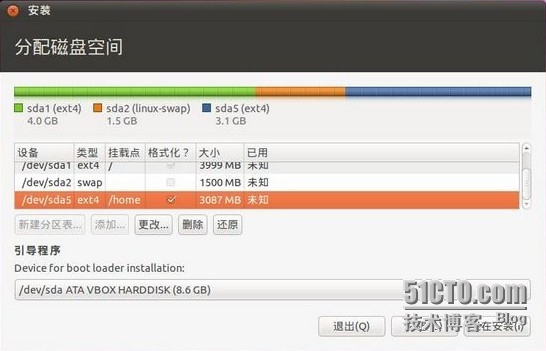此文系總結多篇網絡教程,本人親測成功。
特別聲明:EasyBCD是一款很優秀的系統引導軟件,功能強大,最關鍵的是傻瓜式一站式簡易操作,極其適合新手使用!!!
一、 準備工作(在WIN7下操作完成)
1 從官網http://www.ubuntu.com/上下載鏡像文件,大小接近700M。下載EasyBCD最新版安裝之。
2 謄出一個盤,點擊右鍵格式化後刪除之。這個盤15G以上比較穩妥。(刪除卷)
3 安裝好EasyBCD 2.0後,啓動軟件:
以在Win7環境下用EasyBCD2.0.2引導Ubuntu啓動爲例(Ubuntu安裝在Win7之前,倘若反了進不去Win7,可以用Win7安裝盤引導進入,選擇修復Windows選項)。
#進入Win7
#啓動EasyBCD2.0.2
#選擇“Add New Entry”->選擇“Linux/BSD”->選擇“GRUB(Legacy)”->Name自己取->Device選擇Ubuntu所在分區->Add Entry
#選擇“Advanced Settings”->選擇操作系統(Select an OS)(即上一步中“Name自己取”的Name)->選擇Basic->Drive選擇Ubuntu所在分區的驅動號->保存設置(Save Settings)
#選擇“View Settings”,你會看到類似如圖所示的界面:(BCD ID已擦除)
本篇文章來源於 Linux公社網站(www.linuxidc.com) 原文鏈接:http://www.linuxidc.com/Linux/2010-10/29391.htm
按照上圖的序號點擊,會打開一個記事本文件menu.lst,將如下代碼粘貼到文件尾部並保存:
title Install Ubuntu 10.10
root (hd0,0)
kernel (hd0,0)/vmlinuz boot=casper iso-scan/filename=/ubuntu-10.10-desktop-i386.iso ro quiet splash locale=zh_CN.UTF-8
initrd (hd0,0)/initrd.lz
到此,EasyBCD部分就操作完了。
下面將下載的ubuntu-10.10- desktop-i386.iso文件放到某個盤的根目錄下(記住一定要改爲這個名字,也就是要保證和你下載的Ubuntu鏡像文件名一致!!!),然後用虛擬光驅或解壓縮軟件將iso打開,將casper文件夾目錄下的vmlinuz和 initrd.lz複製或解壓到C盤根目錄下。(如果是其他linux系統不僅要求iso文件名字一樣,還要求vmlinuz和initrd文件是從網上的源裏對應下載,這個有些要查具體代號我提供一個中國科學技術大學開源軟件鏡像源http://debian.ustc.edu.cn/,還有initrd文件有些是img後綴也要在menu.lst中改)
二、安裝過程
電腦重啓後,就會發現啓動菜單會多了一項NeoGrub Bootloader,選擇NeoGrub Bootloader啓動項,就會進入Ubuntu桌面,先不要急着點擊點桌面上的安裝系統圖標。先點擊桌面左上角應用程序—附件—終端,輸入sudo umount -l /isodevice後回車。這主要是爲了防止安裝過程中出現“無法卸載掛載點”的錯誤。然後可以點擊桌面上的安裝Ubuntu一步步按照提示選擇安裝了。
這裏介紹一下安裝過程中涉及到的分區問題:
安裝的時候選擇“手動分區”(或者選擇使用全部空閒)
1 選擇“free space”(空閒空間)
2 點擊“New partition”(新建分區)
3 選擇新分區的類型:Primary(主分區)(安裝雙系統且已安裝Windows的話,/分區的類型選擇Primary或者Logical都可以,其它分區選擇Logical邏輯分區。單獨安裝Ubuntu到全新磁盤,/分區需要選擇Primary,其它分區選擇Logical邏輯分區就可以)
4 輸入新分區的大小(以MB爲單位)
5 選擇新分區的位置(你希望新分區是建在可用空間的首部還是尾部,一般默認統一選擇“開始”就可以)
6 選擇使用的文件系統(一般用ext3或ReiseFS)
7 選擇掛載點
8 點擊“OK“確認
一般常見的分區方式有:
1 分兩個區:/ 分區和 SWAP分區;
2 分三個區:/分區、/home分區和SWAP分區。關於詳細的分區設置建議先參考一下相關文章。
下圖爲3個分區的方式(推薦),注意:爲了避免不必要的麻煩,引導程序(Device for boot loader installation)的路徑最好不要使用默認的設置,而應在下拉菜單選項中選擇“/分區”所對應的設備(下圖中應選擇/dev/sda1)。
此處省略若干字,安裝完會自動重啓
三、設置引導【大部分安裝過後都默認進linux,不過不用擔心。題外話:我這個資深菜鳥就因爲進不了win7重裝了一邊win7還不行,不得不找售後。】
重啓後可能出現兩三種情況
(一).有選擇win7或者Ubuntu 10.10就是和沒安裝一樣不要急先進win7
安裝好後重啓進入WIn7,打開EasyBCD,如圖,刪除NeoGrub(1~3);
4 點擊Linux/BSD
5 Type 選GRUB(Ubuntu使用的是Grub啓動管理器)
6 Name是顯示在啓動界面上的文字,自己填
7 Drive就是你剛纔安裝Grub的分區,“/”或“/boot”的那個分區
8 點擊Add
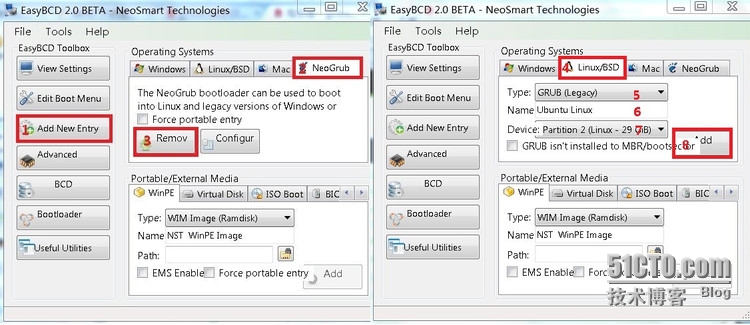
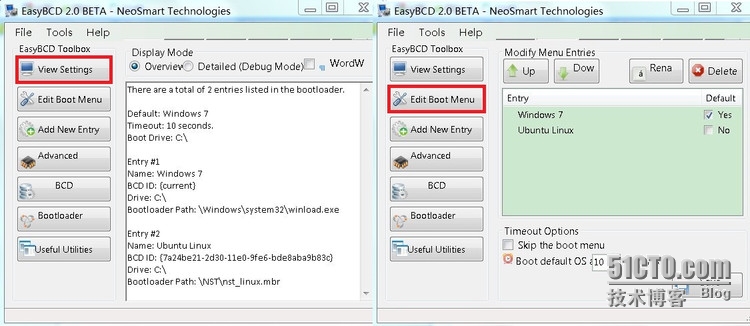
(二)重啓後倒計時若干妙後直接進linux.
這種情況建議Ctrl+Alt+Delete重啓然後在倒計時結束前按任意鍵或者指定鍵(有提示)進入選擇 others,然後就有進win7選擇了。再按(一)做
(三)重啓後直接進linux這樣
此時要修改grub.conf具體步驟:
找到'文件編輯器'用它打開/boot/grub/grub.conf
找到default=0爲default=1保存退出 再重啓就進win7了。